Windows10系统之家 - 安全纯净无插件系统之家win10专业版下载安装
时间:2019-10-21 08:44:03 来源:Windows10之家 作者:huahua
蓝牙鼠标是很多用户都喜欢用到的设备,有许多用户升级到win10系统后,想要增加蓝牙鼠标,却不知道要从何下手,其实方法很简单,下面小编介绍win10系统增加蓝牙鼠标设备的方法。
win10系统想必大家都非常熟悉吧,然而有时候可能会碰到win10系统对win10系统添加蓝牙鼠标进行设置,比如近日有用户,想要给win10系统添加蓝牙鼠标,不知如何设置,其实操作并不难,下面就由我教你win10系统增加蓝牙鼠标设备的方法吧。
win10系统增加蓝牙鼠标设备的方法
1、打开此电脑,双击打开“我的 bluetooth 设备”;
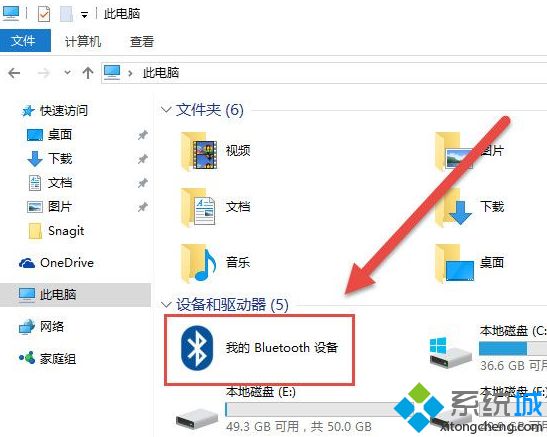
2、依次点击“添加设备-全部”,如下图所示;
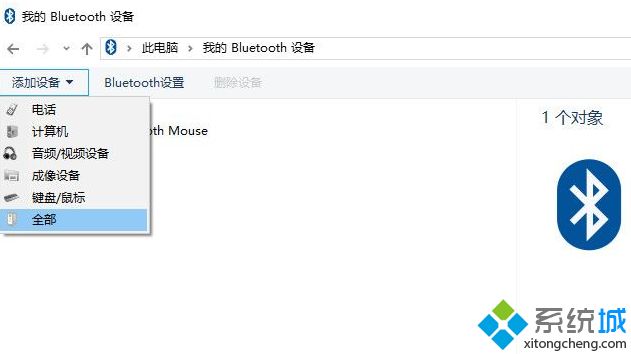
3、在添加蓝牙设备对话框中,系统会自动搜索蓝牙设备,选择搜索到的鼠标;
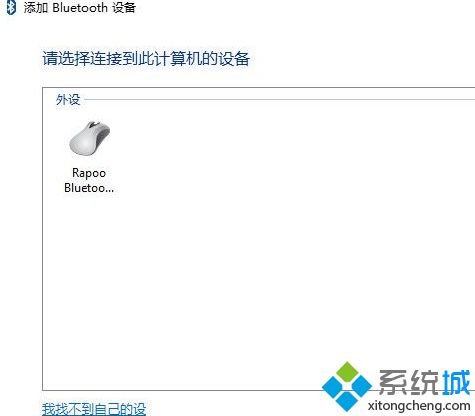
4、蓝牙设备连接成功,成功添加设备。

以上就是win10系统增加蓝牙鼠标设备的方法介绍了,大家可以按照上面的方法来进行添加。
相关文章
热门教程
热门系统下载
热门资讯





























